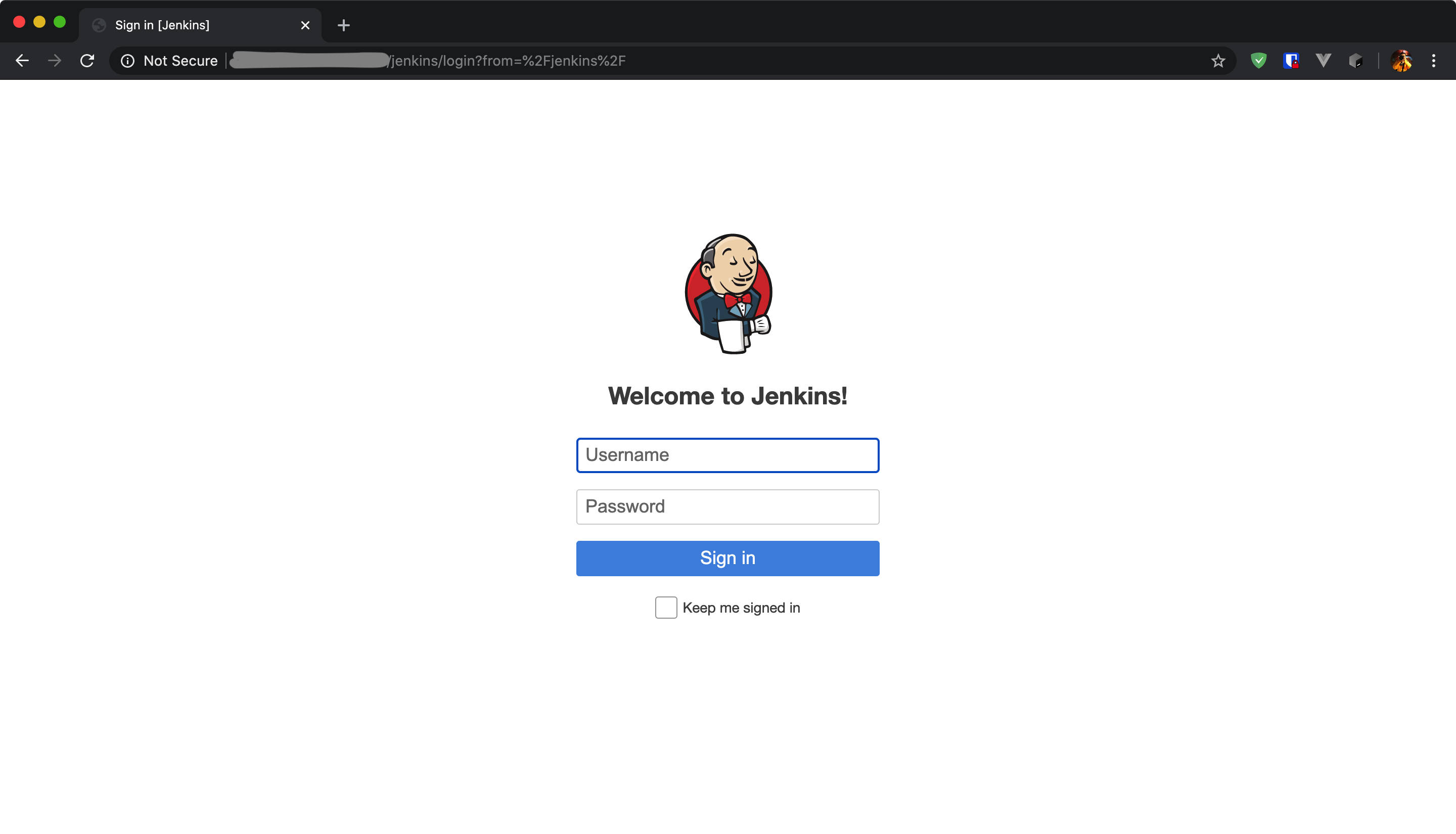本方案基于开源 CI&CD 软件 Jenkins,完成对提交到 git 上的代码进行拉取、打包、发布的自动部署过程,便于系统开发中进行项目功能的测试及讨论。此方案重点在实施,故其中命令及参数使用不做详细解释,可自行搜索。
不足之处,敬请指正。
系统要求
最低推荐配置:
- 256MB可用内存
- 1GB可用磁盘空间(作为一个Docker容器运行jenkins的话推荐10GB)
为小团队推荐的硬件配置:
- 1GB+可用内存
- 50 GB+ 可用磁盘空间
软件配置:
- Java 8—无论是Java运行时环境(JRE)还是Java开发工具包(JDK)都可以。
注意: 如果将Jenkins作为Docker 容器运行,这不是必需的。
以上是Jenkins官方对系统配置的要求,为简化搭建过程,本方案采用Docker方式搭建。
各软件版本:
- macOS Catalina 10.15.4 (19E287)
- CentOS Linux release 7.8.2003 (Core)
- Docker version 19.03.8
- Apache tomcat 9.0.31
- Jenkins ver. 2.222.3
- JDK 1.8.0_212
- git version 2.20.4
- maven 3.6.3
Docker 安装
> MacOS
此版本提供桌面管理环境,有两种安装方式。建议下载 stable 版本,本方案采用方式一安装。
方式一:https://www.docker.com/get-started 下载 .dmg 文件,手动安装。
方式二:使用 Homebrew 包管理工具安装,
$ brew cask install docker。
安装完成后,运行如下窗口。
注:本人操作时未修改源,如需需修改源加速,请自行搜索。
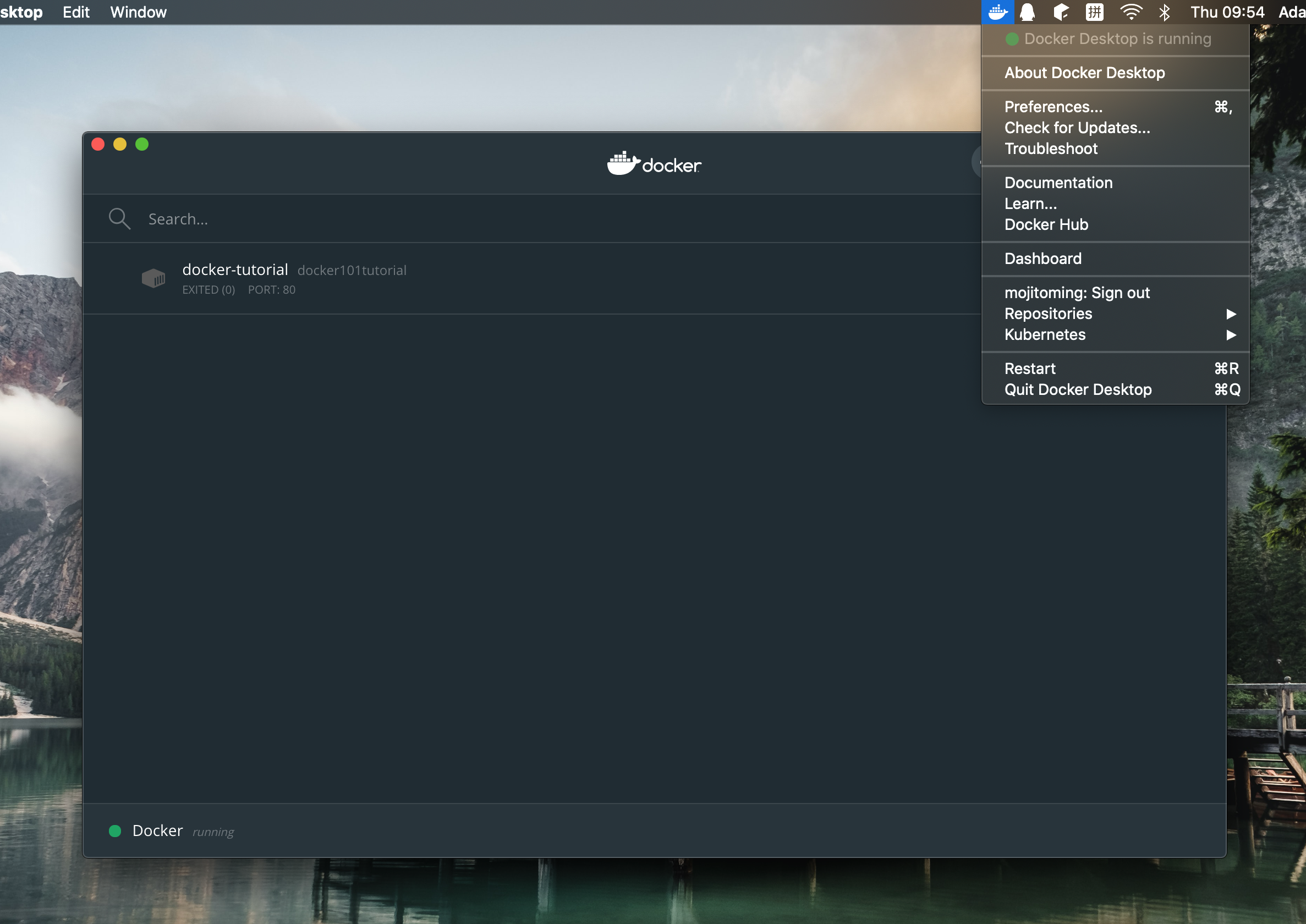
> CentOS 7
卸载旧版本
1
2
3
4
5
6
7
8$ sudo yum remove docker \
docker-client \
docker-client-latest \
docker-common \
docker-latest \
docker-latest-logrotate \
docker-logrotate \
docker-engine安装前准备
1
2
3
4
5
6
7$ sudo yum update
$ sudo yum install -y yum-utils \
device-mapper-persistent-data \
lvm2
$ sudo yum-config-manager \
--add-repo \
https://download.docker.com/linux/centos/docker-ce.repo安装 Docker
1
2$ sudo yum update
$ sudo yum install docker-ce如果弹出 GPG key 的接收提示,请确认是否为
060a 61c5 1b55 8a7f 742b 77aa c52f eb6b 621e 9f35,如果是,可以接受并继续安装。至此,Docker 已经安装完成了,Docker 服务是没有启动的,操作系统里的 docker 组被创建,但是没有用户在这个组里。
注意:因本次采用root用户操作,默认有最高权限,故没有做docker用户操作;默认的docker组是没有用户的,如果需要使用,则需添加用户到docker组:
useradd -g docker -m docker启动 Docker
1
2
3
4
5
6
7
8
9## 开机启动
$ sudo systemctl enable docker
## 启动 docker 服务
$ sudo systemctl start docker
## 验证 Docker CE 安装是否正确
$ sudo docker run hello-world至此,Docker 启动完成,具体 docker 原理——镜像、容器、仓库、注册中心等内容及常用操作,不是本文重点,故不做赘述,但建议了解。
Jenkins
> 本地环境搭建(MacOS)
从 Docker Hub 拉取 jenkins 镜像
1 | $ docker run \ |
使用 run 命令运行镜像 jenkinsci/blueocean ,如果本地没有此镜像,则自动从 Docker Hub 拉取,完成后运行,其中参数在下一章节说明,不做赘述。
运行成功后,console 会打印一串代码,此为容器 jenkins 的 id。
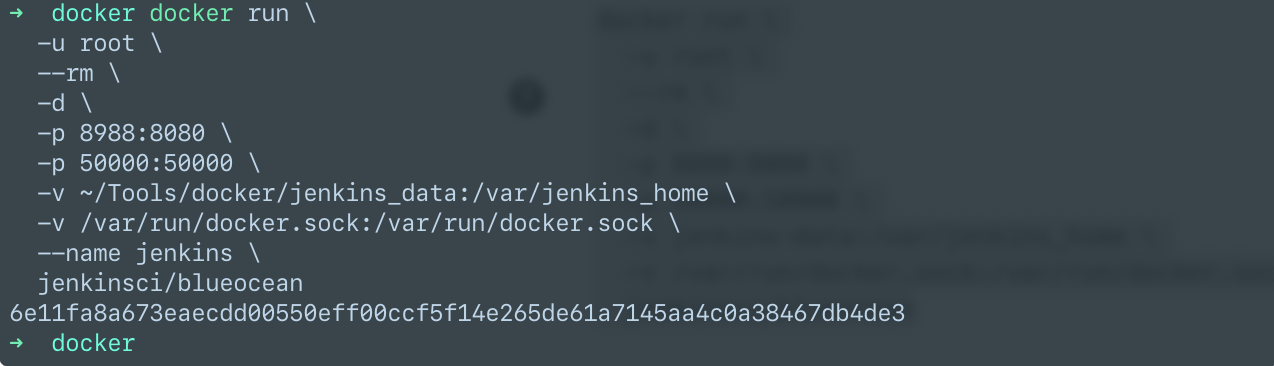
Jenkins 自动化配置
使用 http://localhost:8988 访问 Jenkins 控制台。首次访问,需要输入密码

根据提示获取密码,此处有两种方式:
访问容器OS,通过提示地址获取密码:
36dab38746d94749acfac73d8a07bc291
2
3
4$ docker exec -it jenkins bash
bash-4.4# cat /var/jenkins_home/secrets/initialAdminPassword
36dab38746d94749acfac73d8a07bc29
bash-4.4#因为挂载了宿主机卷到 /var/jenkins_home,所以可以在 ~/Tools/docker/jenkins_data/secrets/initialAdminPassword 直接查看密码。
输入密码继续,根据提示完成初始化:
安装默认插件
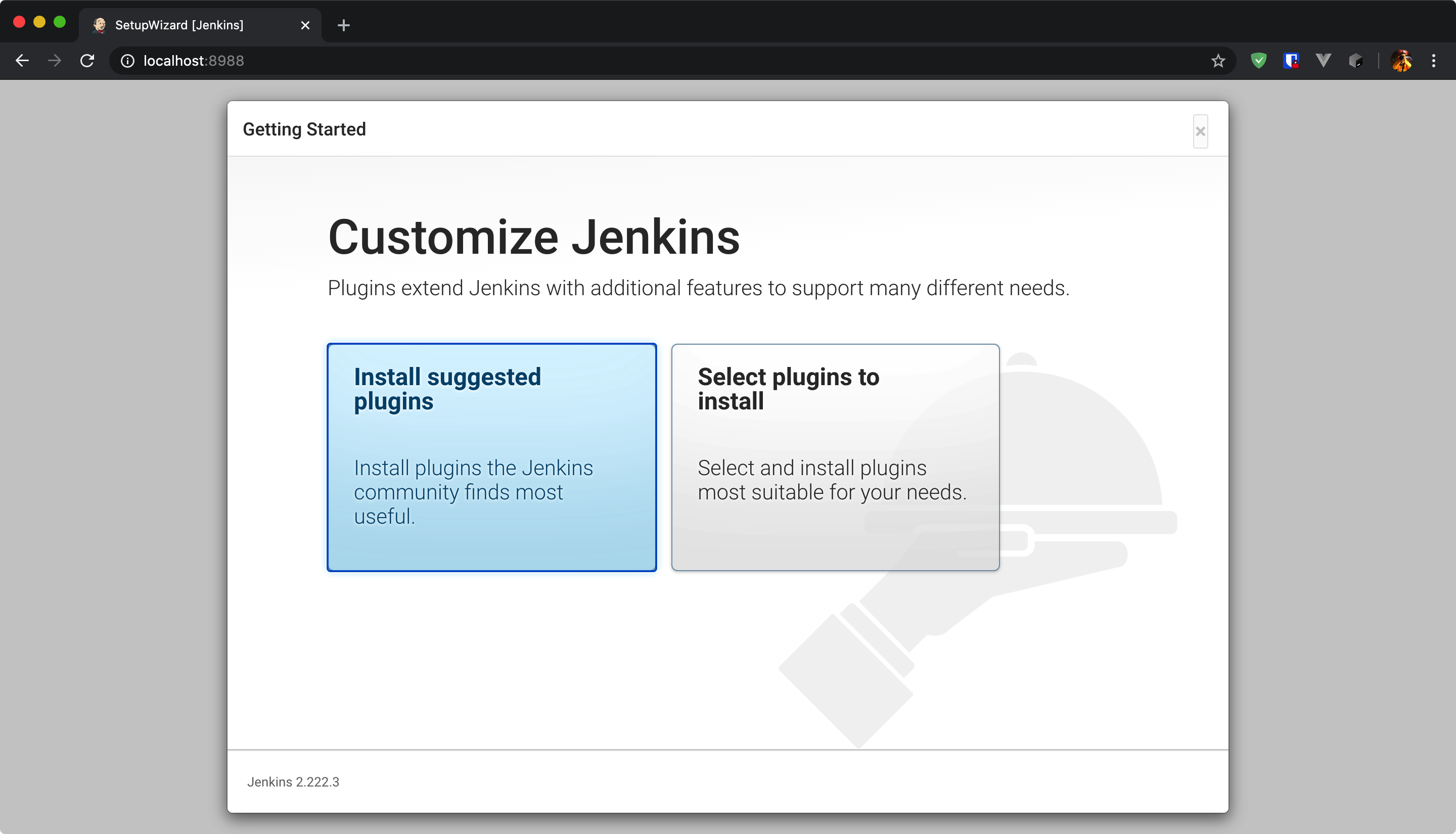
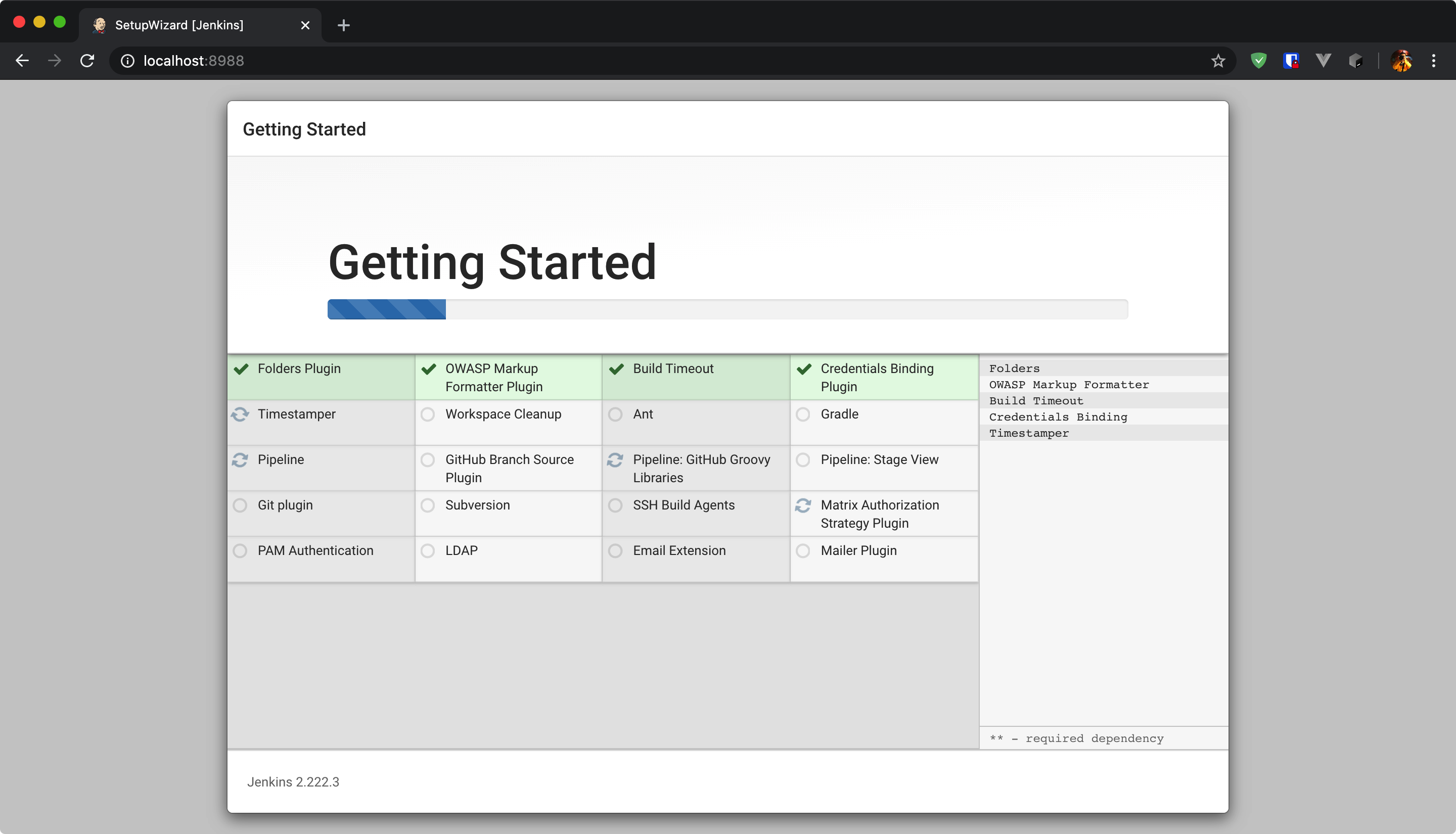
创建管理员
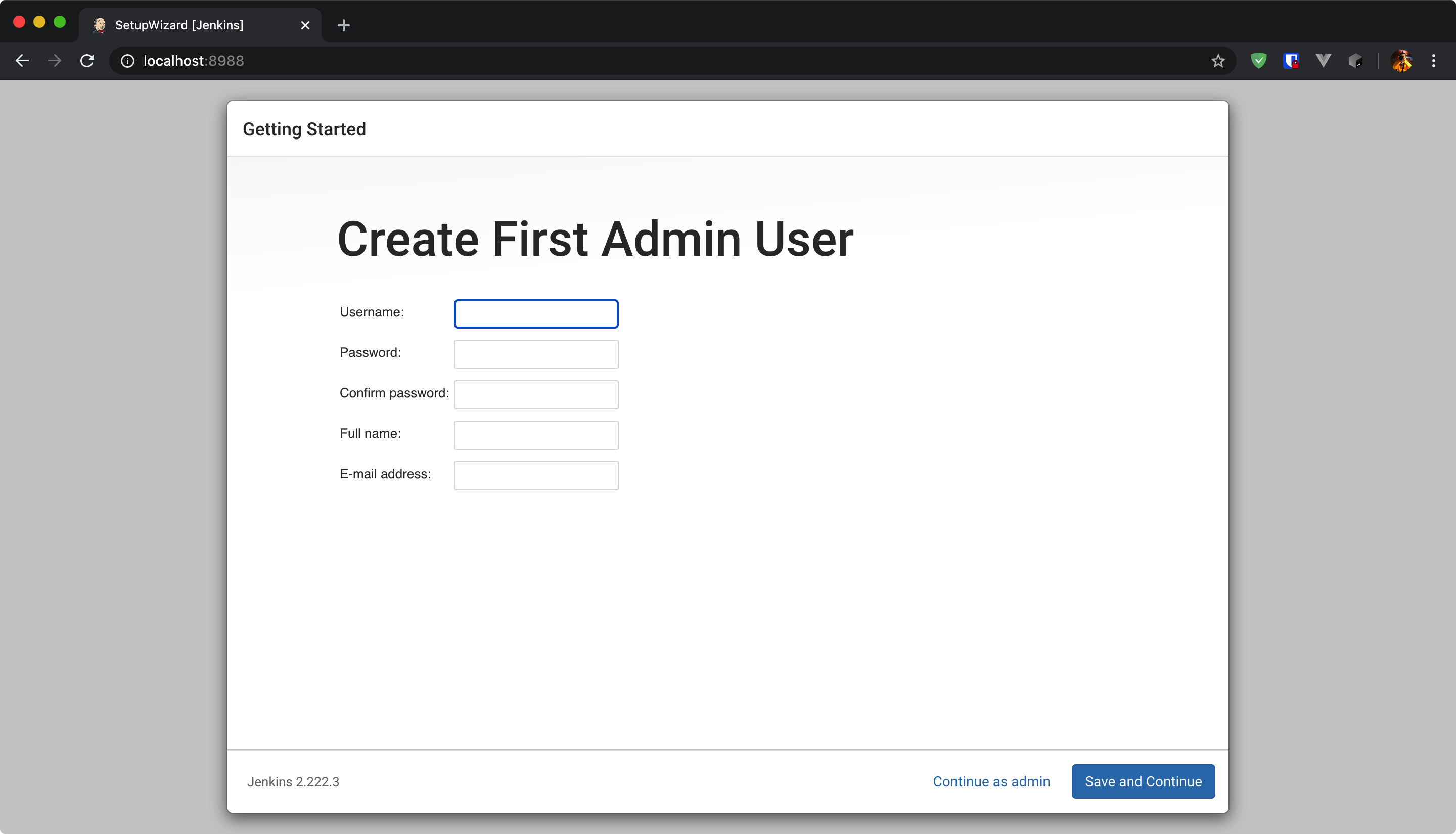
设置 URL
此处可不设置
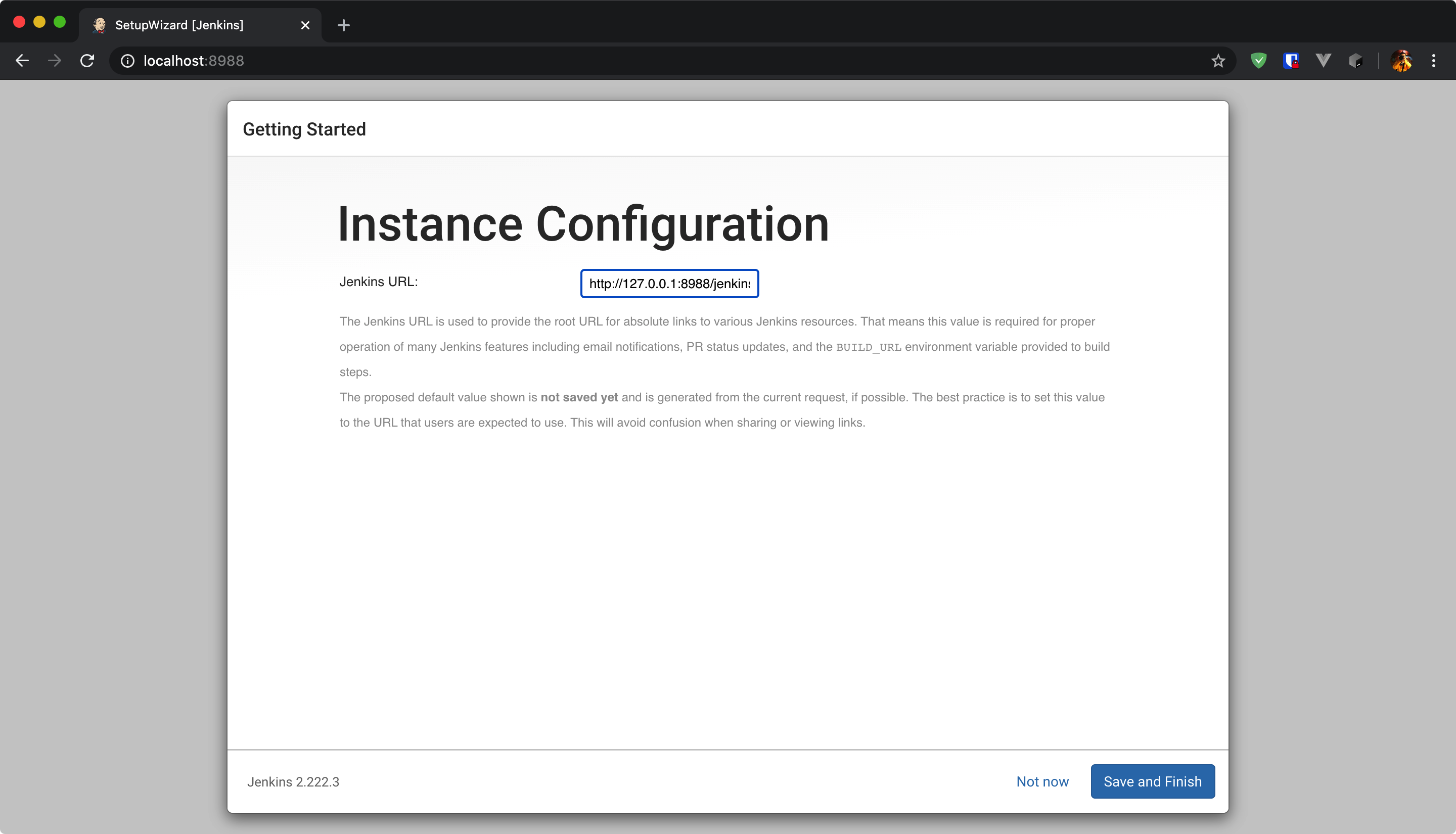
完成初始化
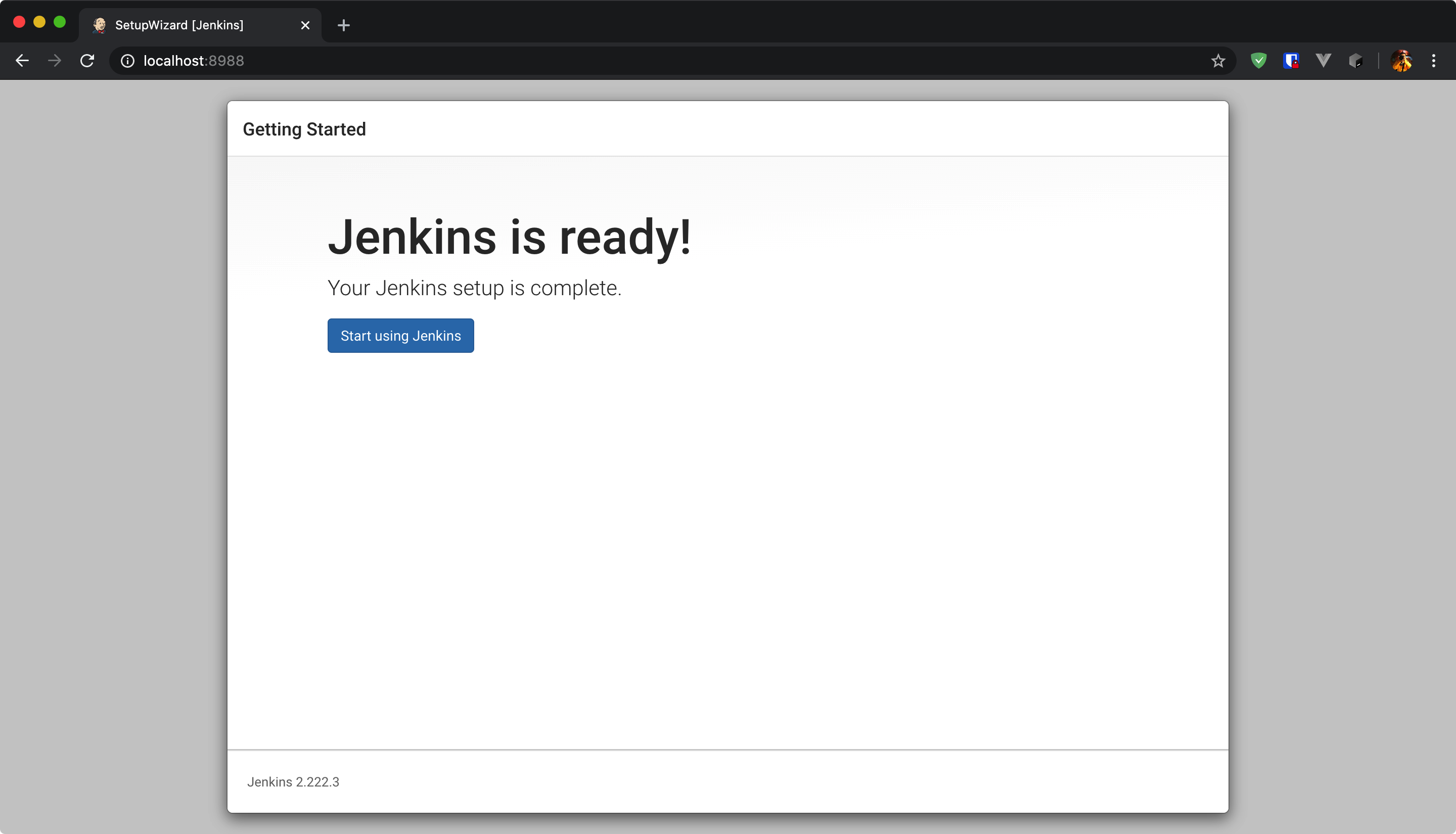
需要手工安装的插件:
- Maven Integration plugin:有了它在新建 Job 时才能有 Maven 项目可以选择
- Deploy to container Plugin:将 war 包部署到 tomcat
- Publish Over SSH:通过 ssh 推送文件,并可以执行 shell 命令
插件安装完成后最好重启一下jenkins,有几率jenkins会不生效,可以使用 http://localhost:8988/restart 重启。
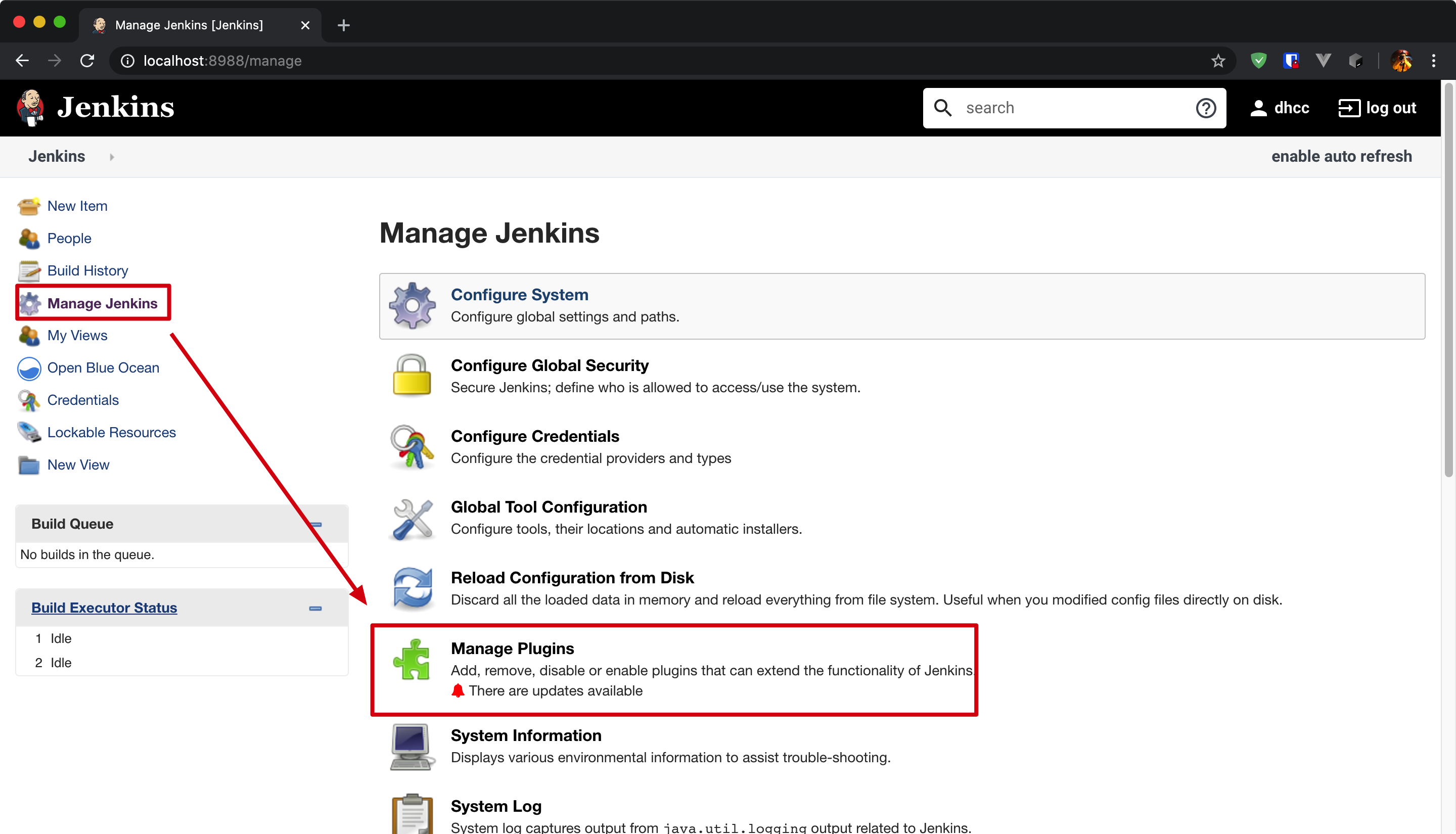
全局工具配置
主要是设置容器 jenkins 使用的 jdk / maven / git
此处截图为已经配置好的配置
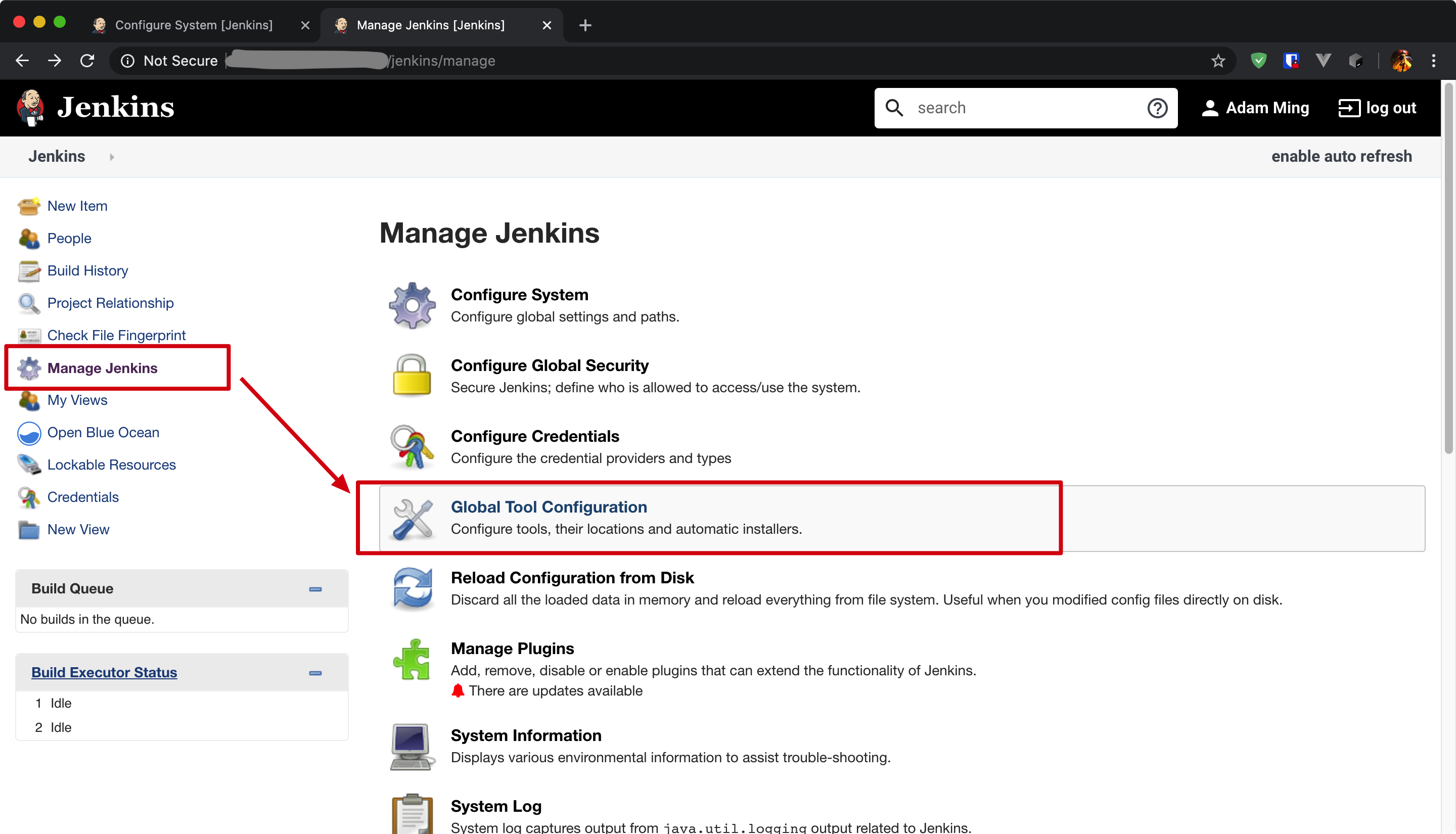
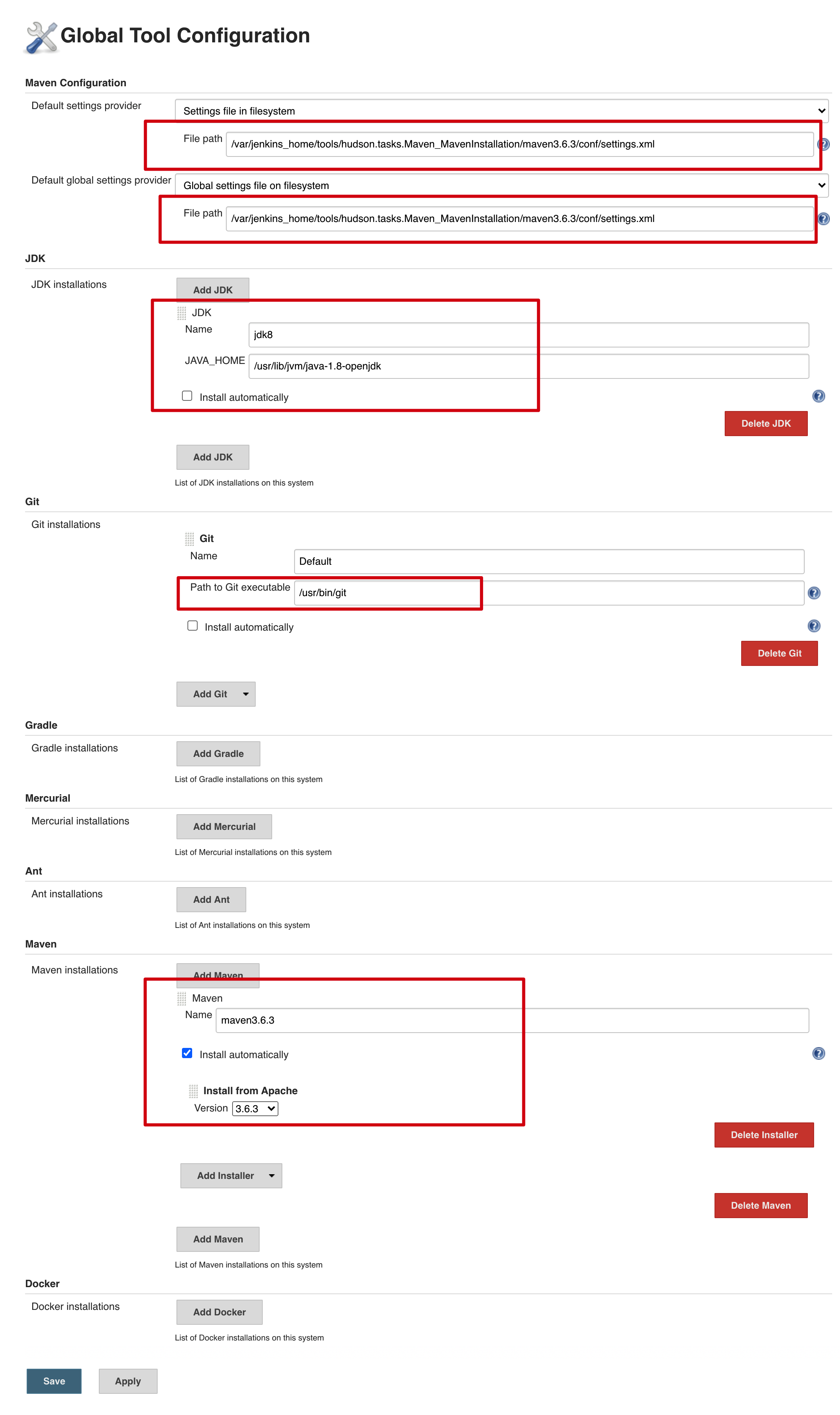
新建 Maven 项目
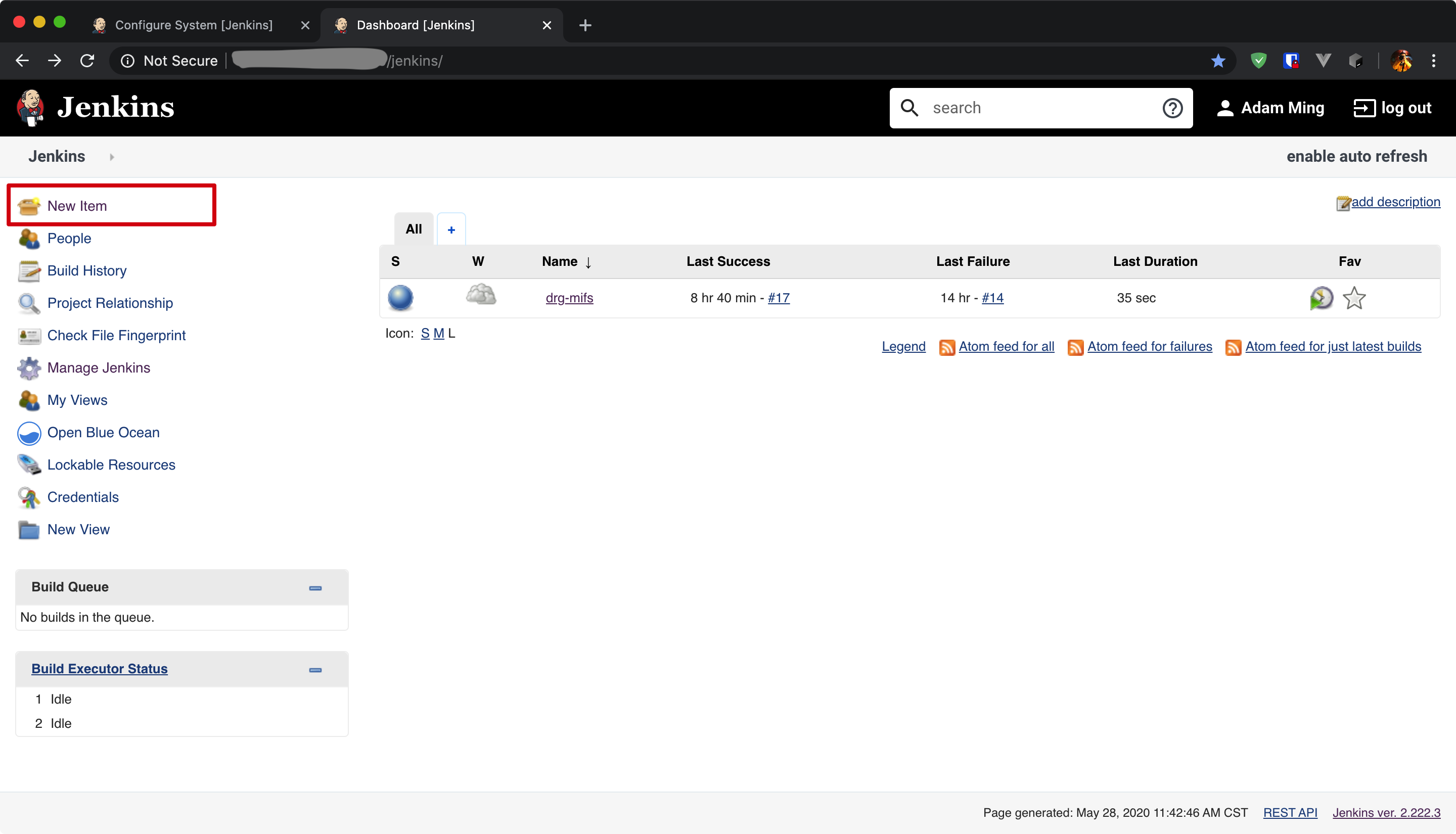
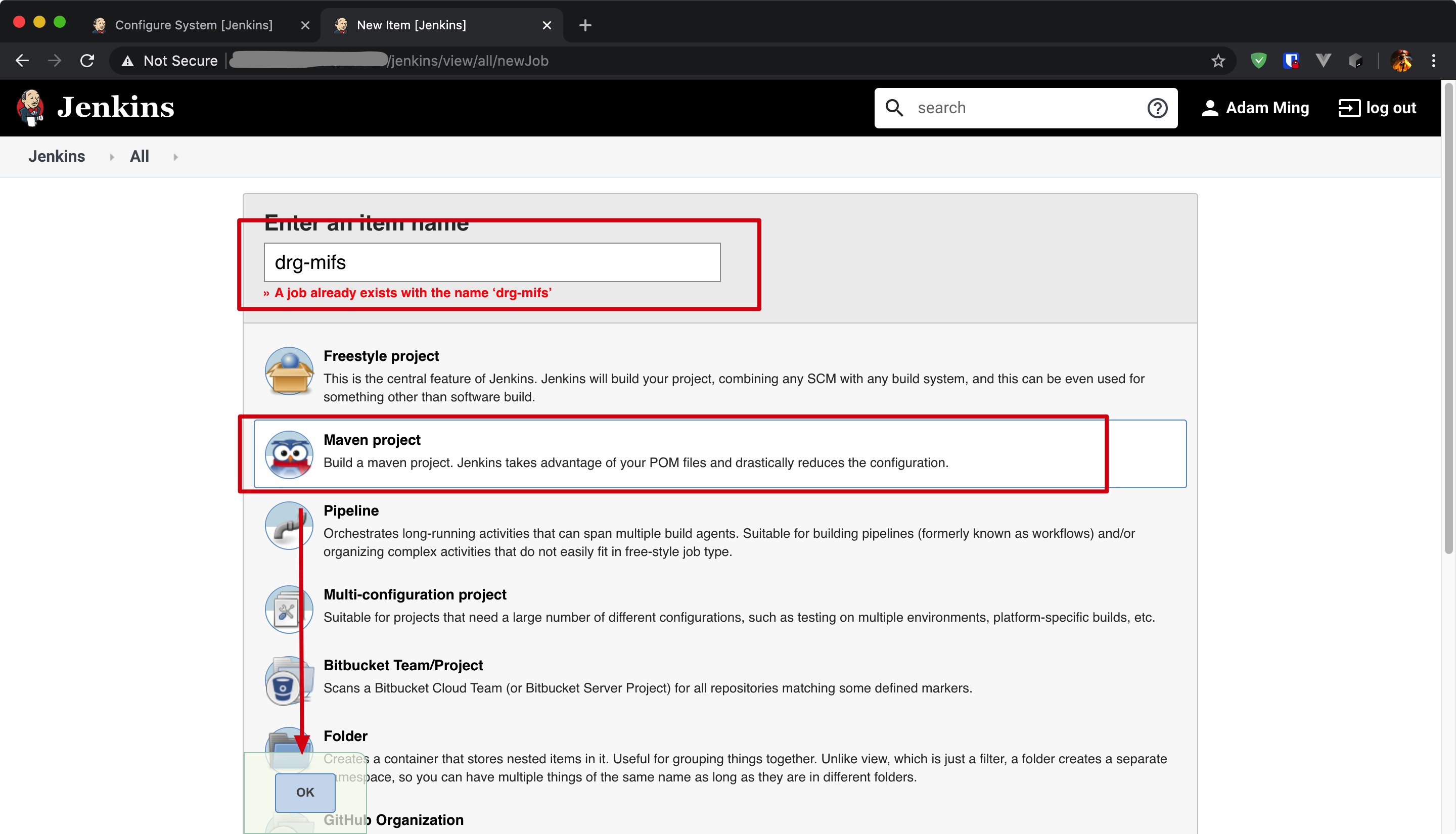
因为已经存在,所以有警告提示。
进入创建好的 maven 项目,进行配置。此处项目已经配置好,直接查看配置。
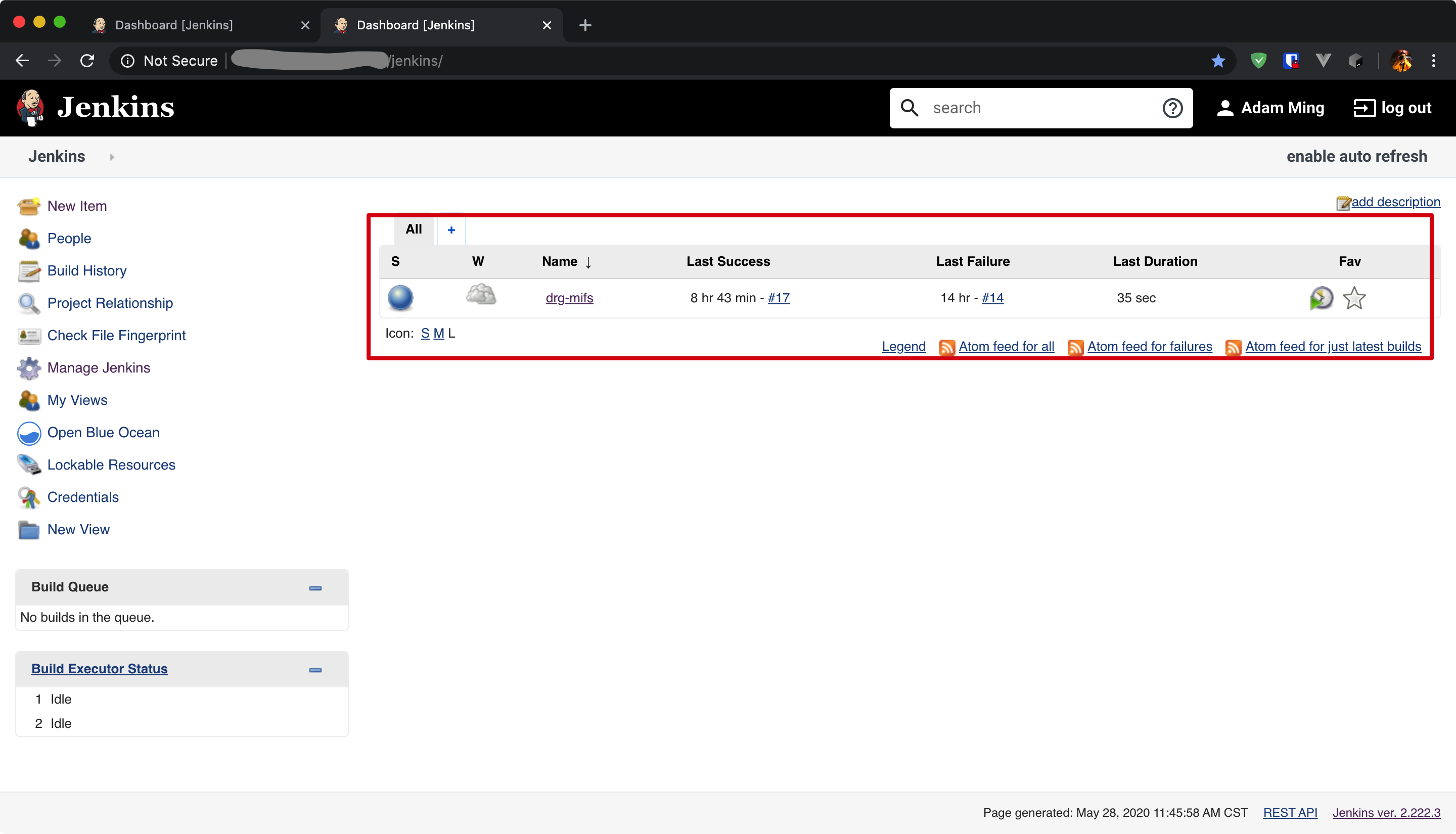
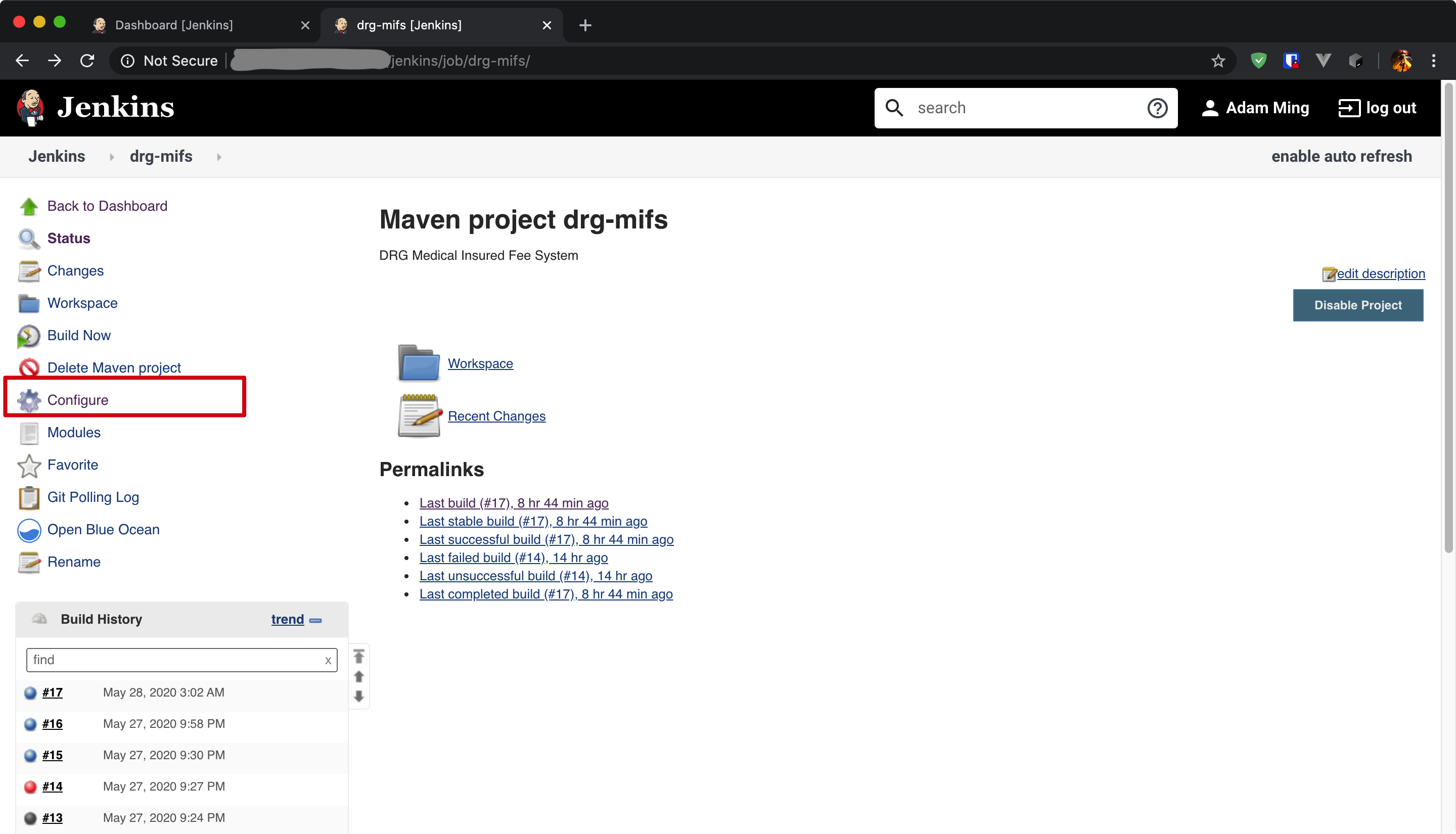
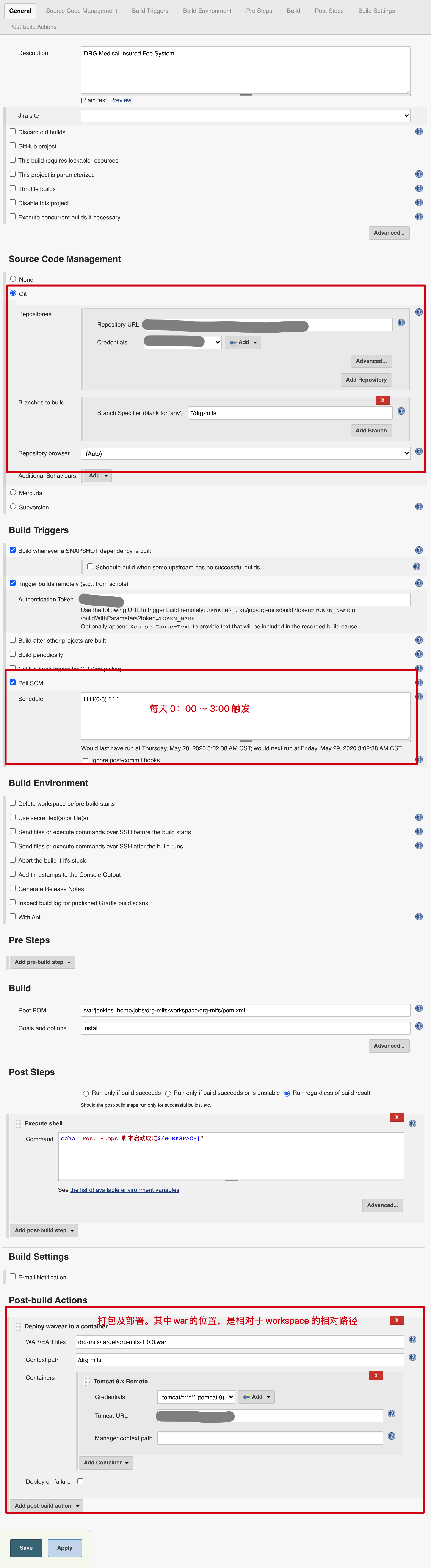
其中 git 和 tomcat 需要配置凭证:
git 凭证即为公私钥配置,在容器 bash 中使用 ssh-keygen 生成公私钥,并将公钥配置到 git 私服,然后将私钥、用户名等信息配置到 jenkins 凭证中。
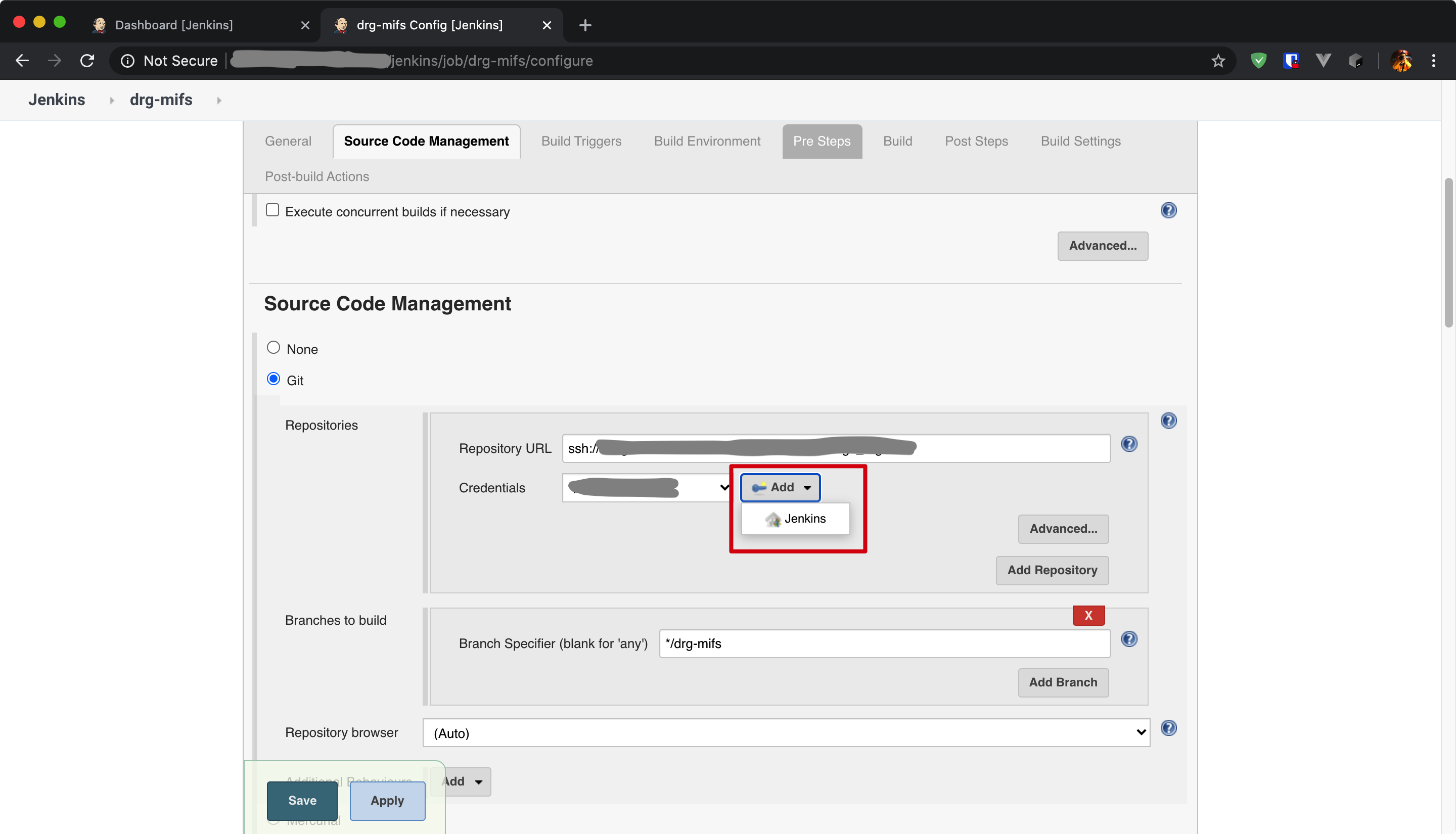
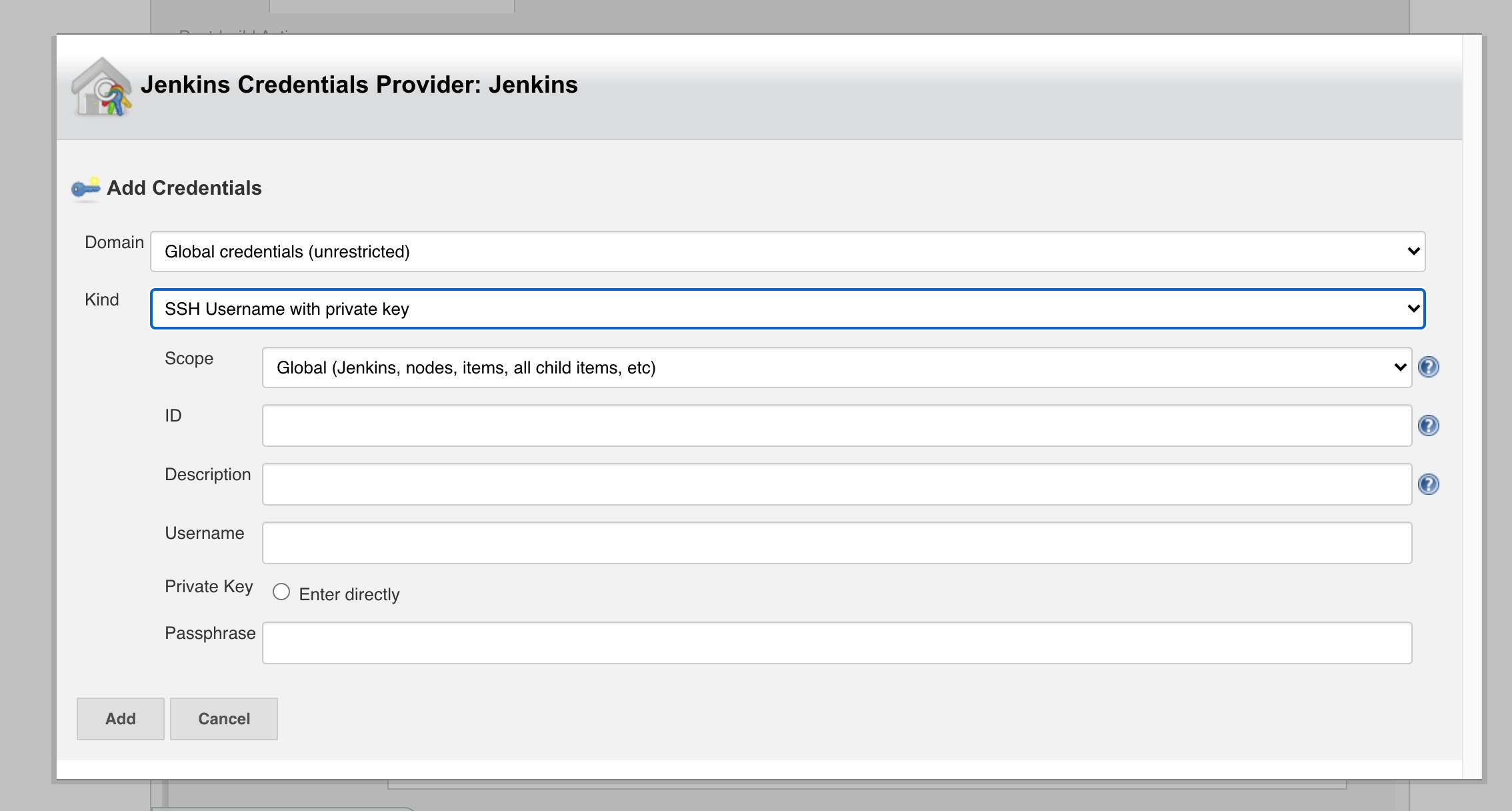
推送 war 包到 tomcat 需要添加如下 action。
此处我已经添加了,所以为灰色不可选状态。
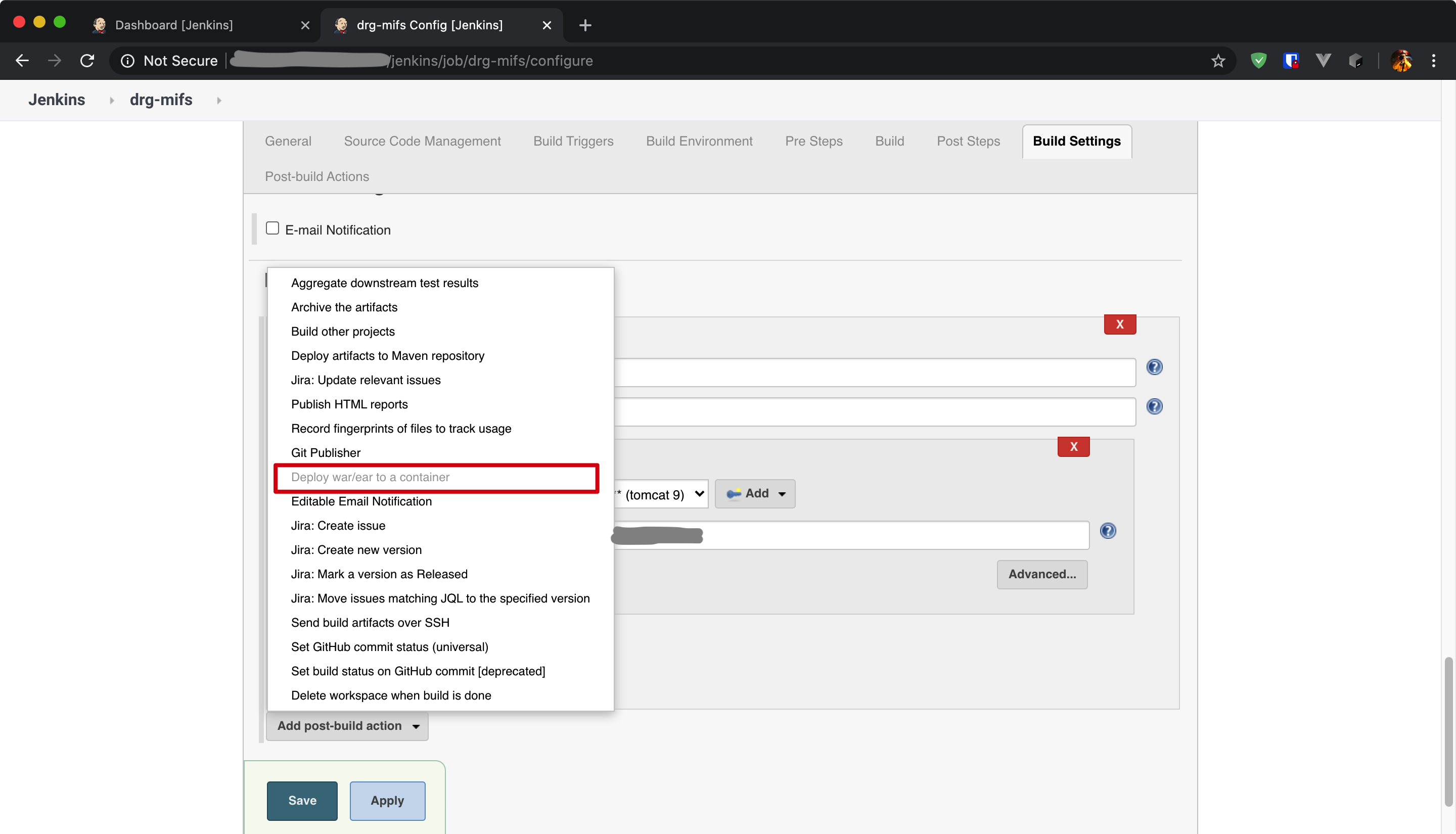
tomcat 需要有 manager 权限,并开启远程访问,应可以使用 Tomcat URL 里面的地址及用户名/密码访问 tomcat 控制台,具体操作此处不做赘述,请自行搜索。
使用 Username with password 配置 tomcat 的用户名/密码。
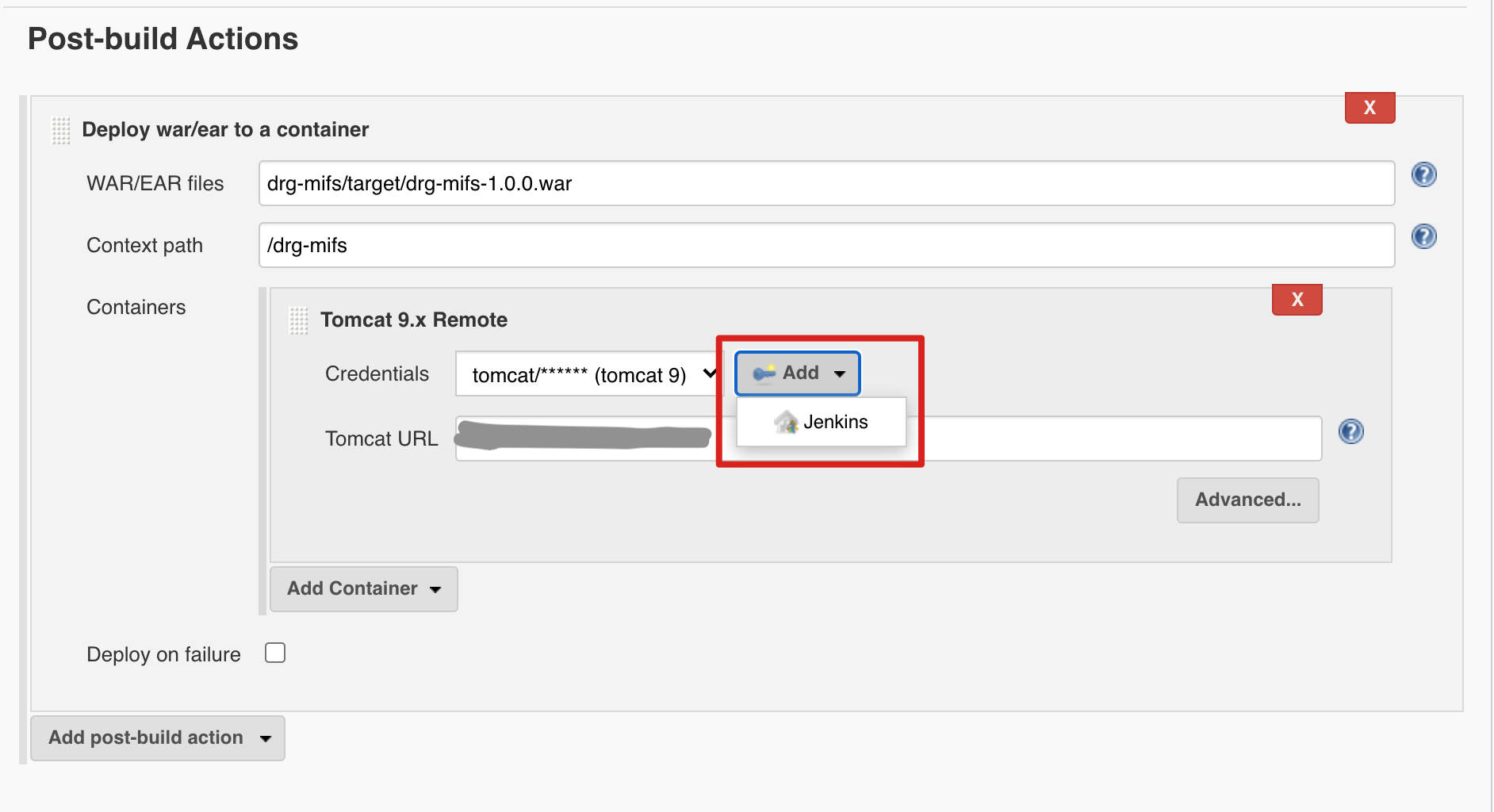
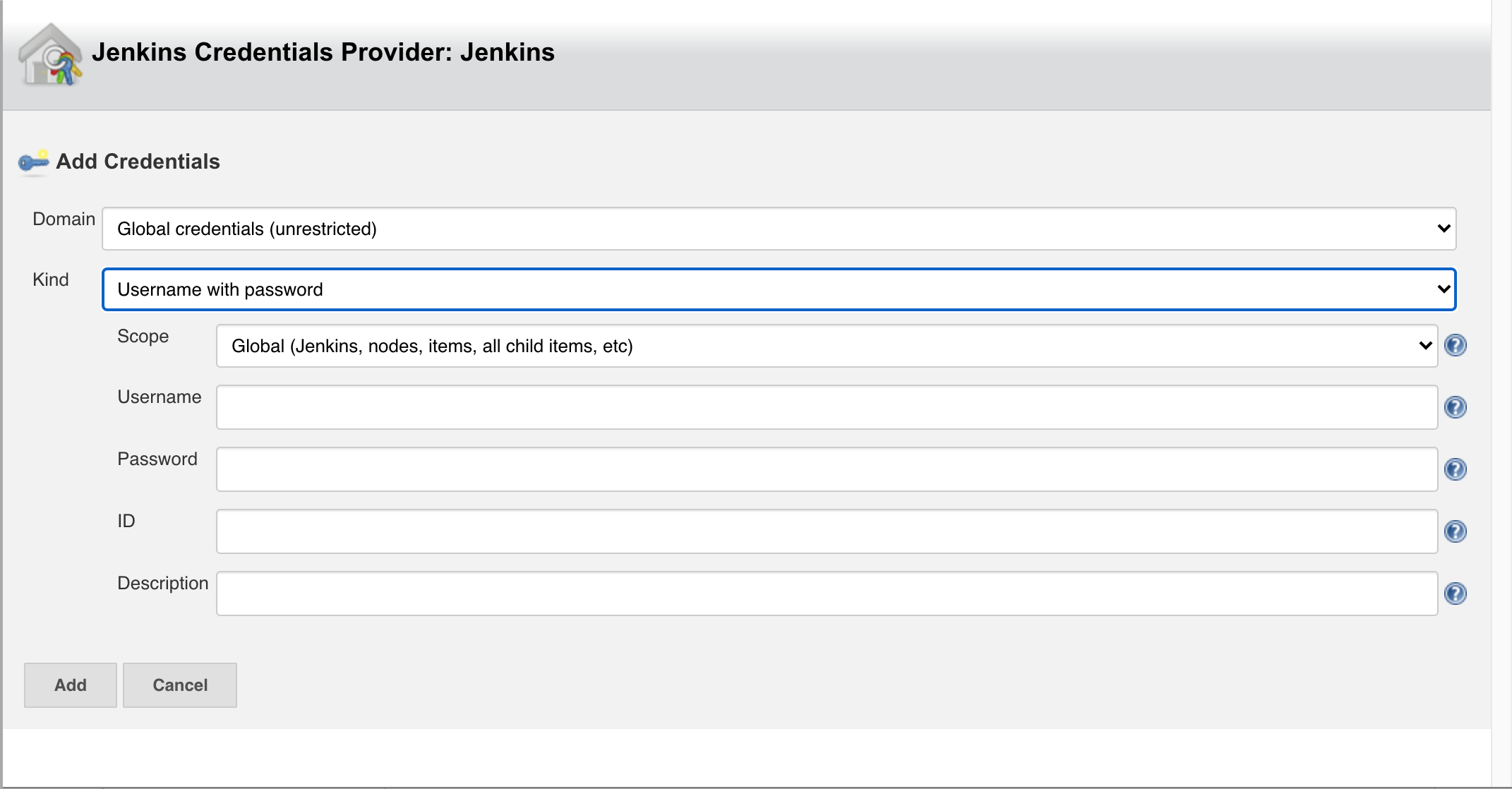
项目部署
首先启动用户部署的 tomcat,然后可以等待自动触发或者直接手动触发。
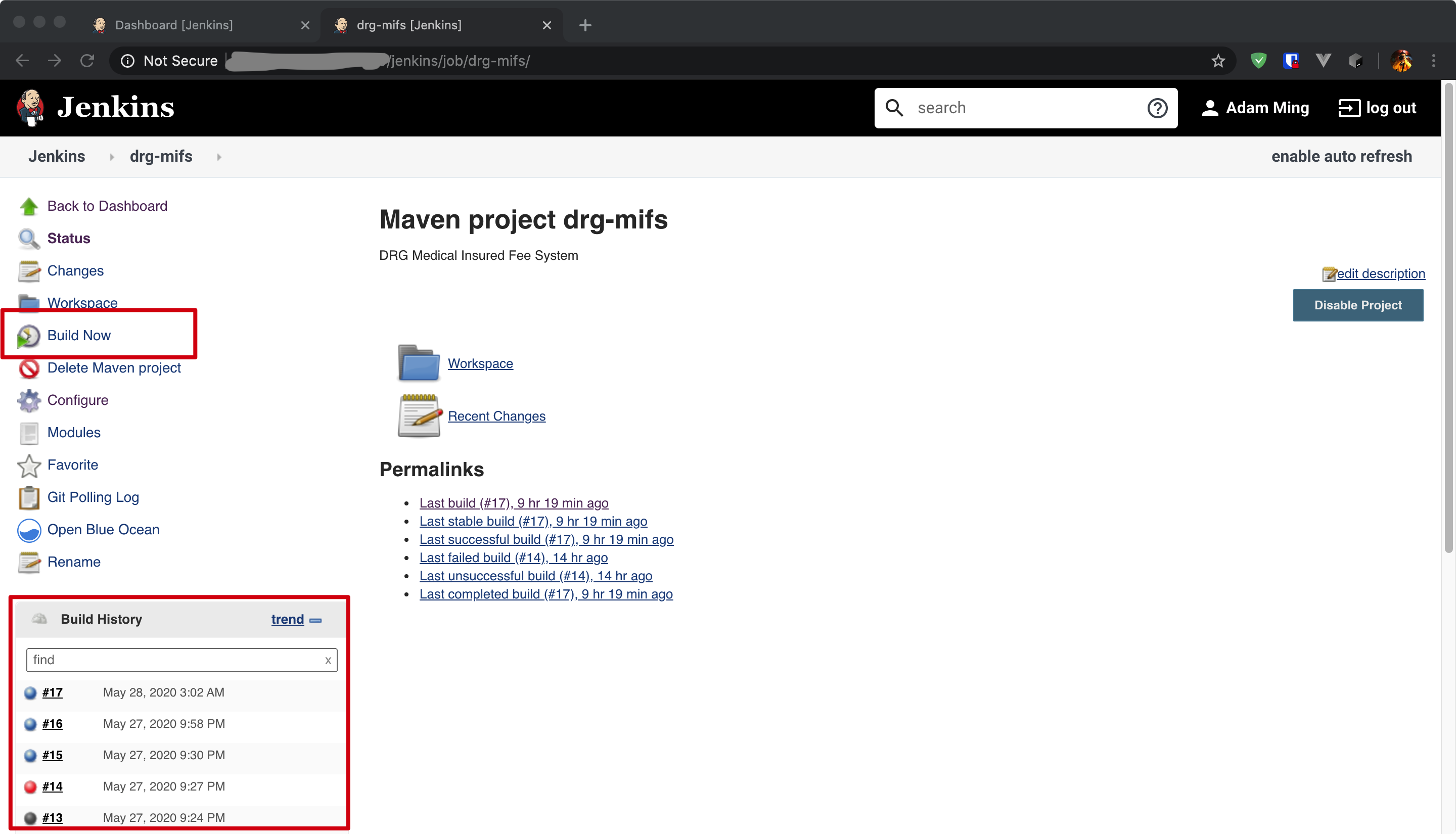
部署过程中会产生正在进行部署的日志,可点击进入查看。此处查看最近一次已经部署完成的日志。
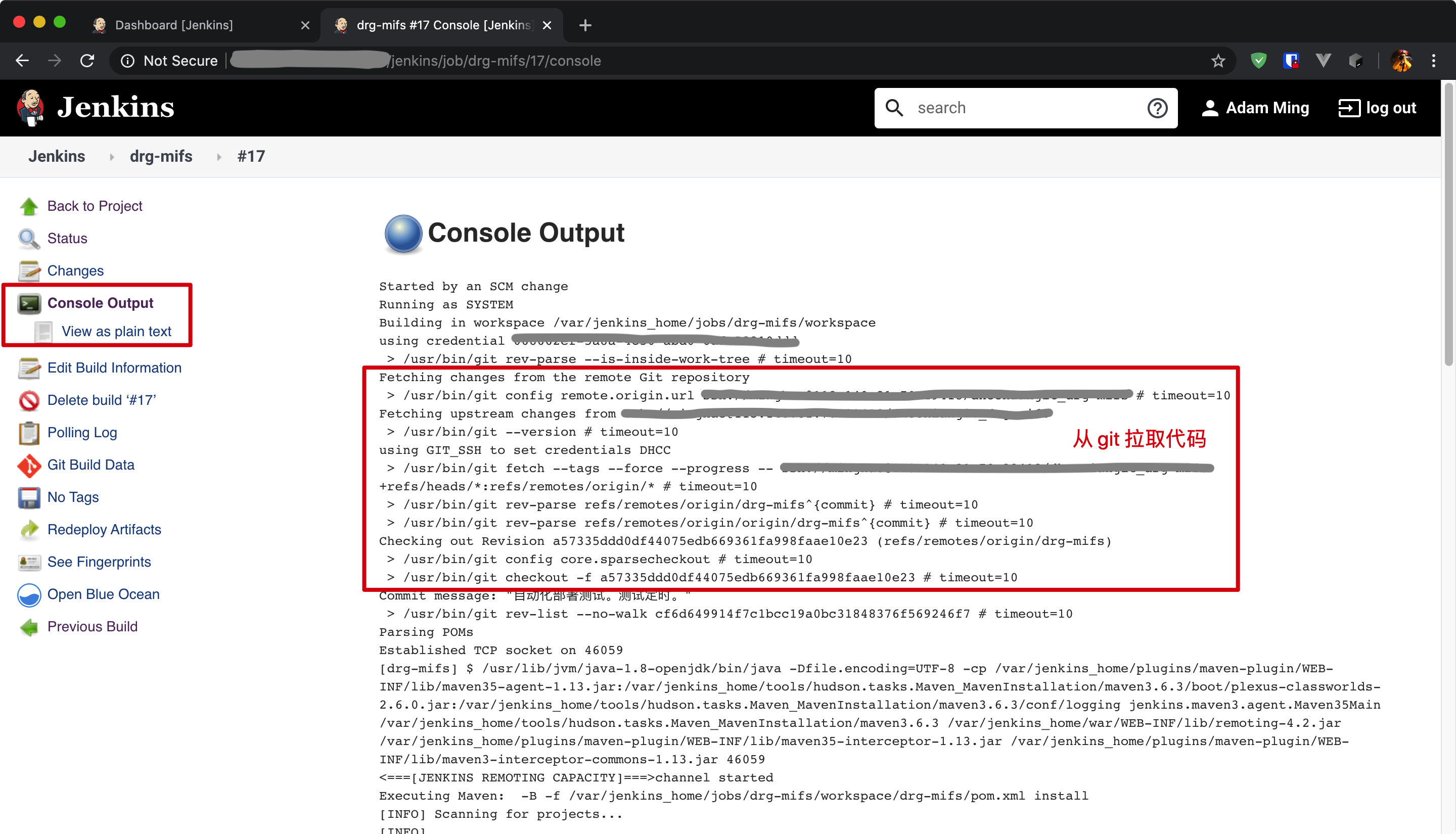
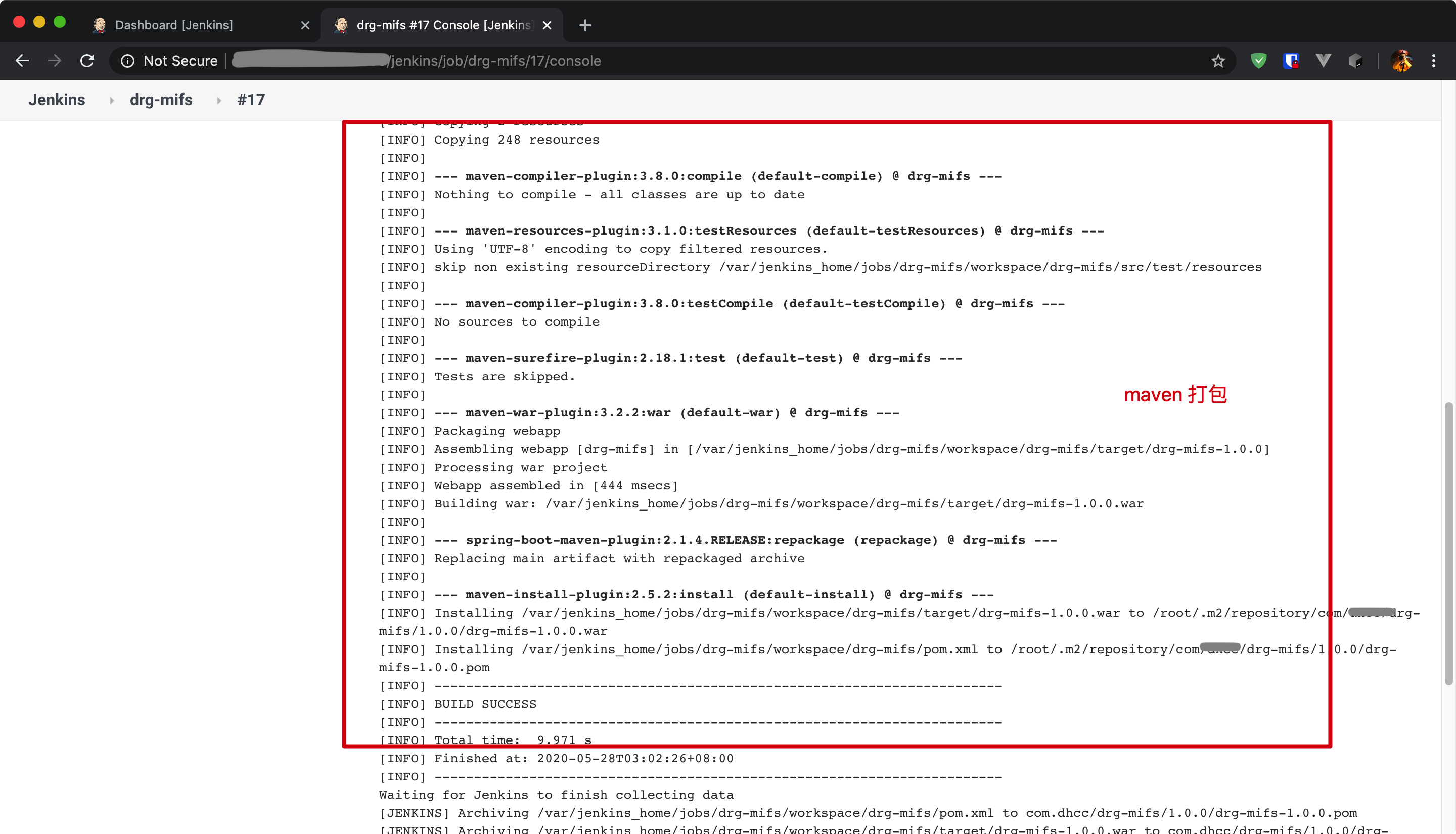
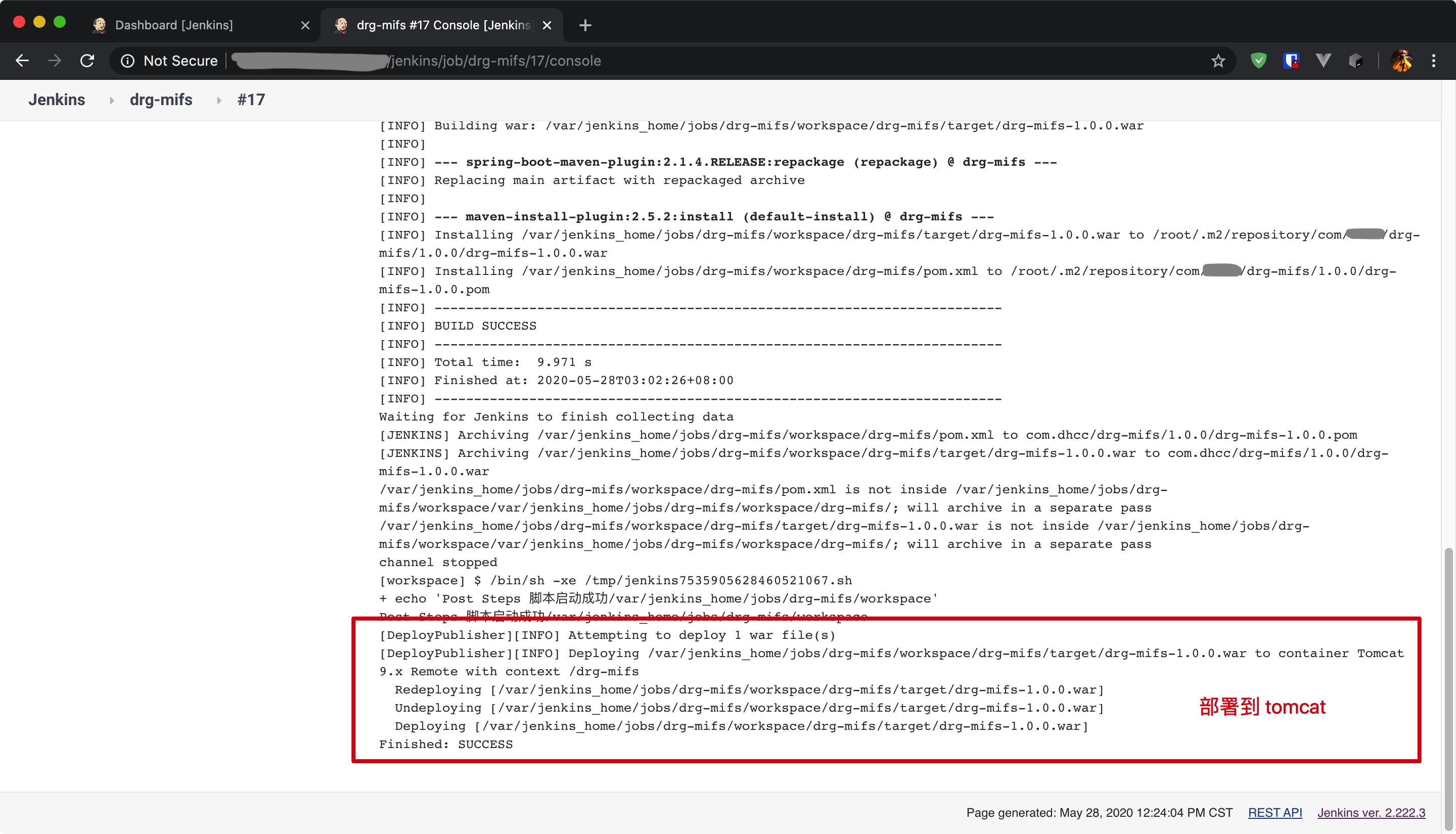
至此自动化部署完成,可以通过 http://tomcat-url/drg-mifs 访问部署成功的项目。
以上为本地搭建的自动化部署过程,借此可将git仓库的代码拉到本地、打包,发布到本地/远程 tomcat 服务器;考虑到 jenkins 要完成自动化部署,需要24小时保持启动,故 jenkins 最好部署到专用服务器上。可将上述过程移植到远程服务器上进行,在实际操作中,为了保留已经配置好的内容,比如 .m2 数据、.ssh数据等,将基于 jenkinsci/blueocean 镜像配置的容器,生成新的镜像 mojitoming/auto-deploy-drg_mifs:v1 推到 Docker Hub 仓库,然后从远程服务器上拉取运行此镜像。下一章节将介绍在北京服务器134上部署上述镜像。
> CentOS 7 运行 Jenkins 镜像
部署过程中踩的坑
采用之前提到的 docker run 命令运行镜像 mojitoming/auto-deploy-drg_mifs:v1,镜像启动成功后,无法访问 jenkins 的管理页面,curl jenkins 的地址会报找不到主机路由。针对这个问题找了很多资料,配置了防火墙、虚拟网卡docker0、nmcli配置等,均不起作用,因对 CentOS 7 了解有限,故暂时放弃解决此问题,采用迂回方式处理此问题。
docker 有四种网络模式。docker run 如果不指定 –net 参数,模式为 bridge 模式,此模式将容器内的网络映射到宿主机网络,即端口映射。此处改用 host 网络模式启动镜像,host 模式容器会共享宿主机网络,直接使用宿主机端口。
镜像启动及参数解释
使用的命令如下:
1 | ## active |
增加参数 –net=host 指定网络模式。
-v 为挂载宿主机卷映射到容器目录,此处将本地环境搭建时挂载的卷,打包上传到134,形成 /usr/local/docker/jenkins-data 并映射到 /var/jenkins_home 这样做的意义在于,可以把本地搭建时配置的所有设置都迁移过来,只需要运行镜像就可以。也可以不使用此参数,直接将配置写入镜像,此处建议使用此参数的意义在于:目录 /var/jenkins_home 下存放的是 jenkins 所有项目数据,可以直接在宿主机上通过 /usr/local/docker/jenkins-data 访问 /var/jenkins_home,而不需求进入容器OS;也便于迁移供其他容器使用。
-e JENKINS_OPTS=”–prefix=/jenkins –httpPort=8988” 参数非常重要,–prefix 配置访问 jenkins 控制台 URL 增加一级路径,即http://xxx.xxx.xxx.134:8988/jenkins ,使用 nginx 代理 url 的时候,因为 / 已经被占用,而如果直接用 /jenkins 代理 http://xxx.xxx.xxx.134:8988 的话,/jenkins 会被解析为参数,导致无法访问,所以必须配置 –prefix;–httpPort 实现的是类似 -p 8988:8080 的作用,jenkins 默认的端口为 8080,此参数的意义是修改 jekins 的容器内启动端口。
-d 为 daemon,即后台运行。
–rm 为 docker stop jenkins 后,删除此容器。
–name 为此容器指定别名 jenkins,否则只能通过 ID,标识此容器。
因为环境原因,只能通过 nginx 暴露的 8000 端口,代理 jenkins,所以配置 nginx 代理 /jenkins => http://xxx.xxx.xxx.134:8988/jenkins 。
设置时区和时间
此镜像内 OS (Alpine Linux 3.9)默认采用的是 UTC 时间,所以需要修改一下时区:
1
2
3
4
5$ docker exec -it jenkins bash
bash-4.4# cp /usr/share/zoneinfo/Asia/Shanghai /etc/localtime
bash-4.4# echo Asia/Shanghai > /etc/timezone
## 重启 jenkins
http://114.242.246.231:8988/jenkins/restart
至此在134服务器上配置完成,可通过 http://xxx.xxx.xxx.xxx:8000/jenkins 访问控制台管理项目,实现 CI & CD。